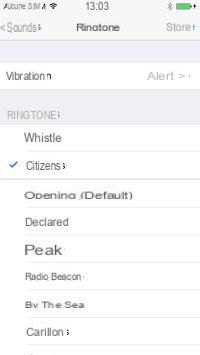Límites de iOS
Por una vez, Apple no les facilita la vida a sus clientes para que puedan integrar fácilmente sus propios tonos de llamada. Docenas de aplicaciones gratuitas facilitan la creación de tonos de llamada, ¡pero no los guardan directamente en el iPhone! Con su entorno particionado en todos los lados, la única forma de disfrutar de un tono de llamada creado con una aplicación es enviárselo a usted mismo por correo electrónico, luego recuperarlo en una computadora y finalmente sincronizarlo en el terminal a través de iTunes. Otra solución menos complicada es crear tonos de llamada directamente en iTunes utilizando sus pistas de música. Estos son los pasos a seguir.Crea un tono de llamada en iTunes
Vaya a su computadora e inicie iTunes. En su biblioteca de música, seleccione la canción que desea convertir en un tono de llamada. Haga clic derecho sobre él y presione "Obtener información" en el menú desplegable.En la ventana que aparece, haga clic en "Opciones". Ahora tienes que definir la parte de la canción que deseas dentro del límite de tiempo de 30 segundos en los cuadros "Inicio" y "Fin". Ejemplos: 0:00 y 0:30 o 1:00 a 1:30, etc.
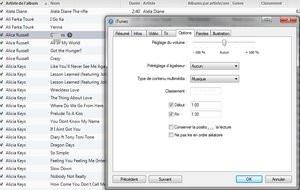
Regrese a la biblioteca, haga clic derecho de nuevo en la canción de la misma canción y presione "Crear versión AAC": un nuevo archivo con el mismo nombre con una duración de 30 segundos se muestra debajo del original.
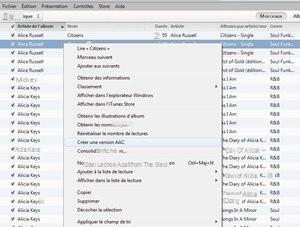
Luego, debe encontrar esta canción en la carpeta de grabación de iTunes en su computadora para convertirla en un tono de llamada. Para hacer esto, todo lo que tiene que hacer es cambiar su extensión “.m4a” a “.m4r”: “r” por “tono de llamada”. Selecciona la canción y presiona la tecla "F2" en tu teclado para modificarla. Finalmente, haga clic en "Sí" en el mensaje que aparece en pantalla. Luego, arrástrelo a su biblioteca de iTunes en la sección "Sonidos".
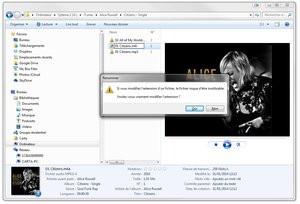
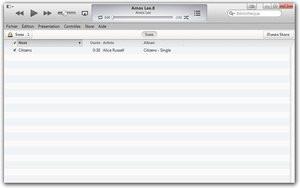
Arrastra la canción a tu biblioteca de iTunes en "Sonidos". Luego sincronice su iPhone para agregar el tono de llamada a su terminal. Todo lo que tienes que hacer es seleccionar el nuevo tono de llamada en el menú de tu iPhone presionando "Configuración / Sonidos / Tono de llamada" y tocar el nombre del archivo guardado.